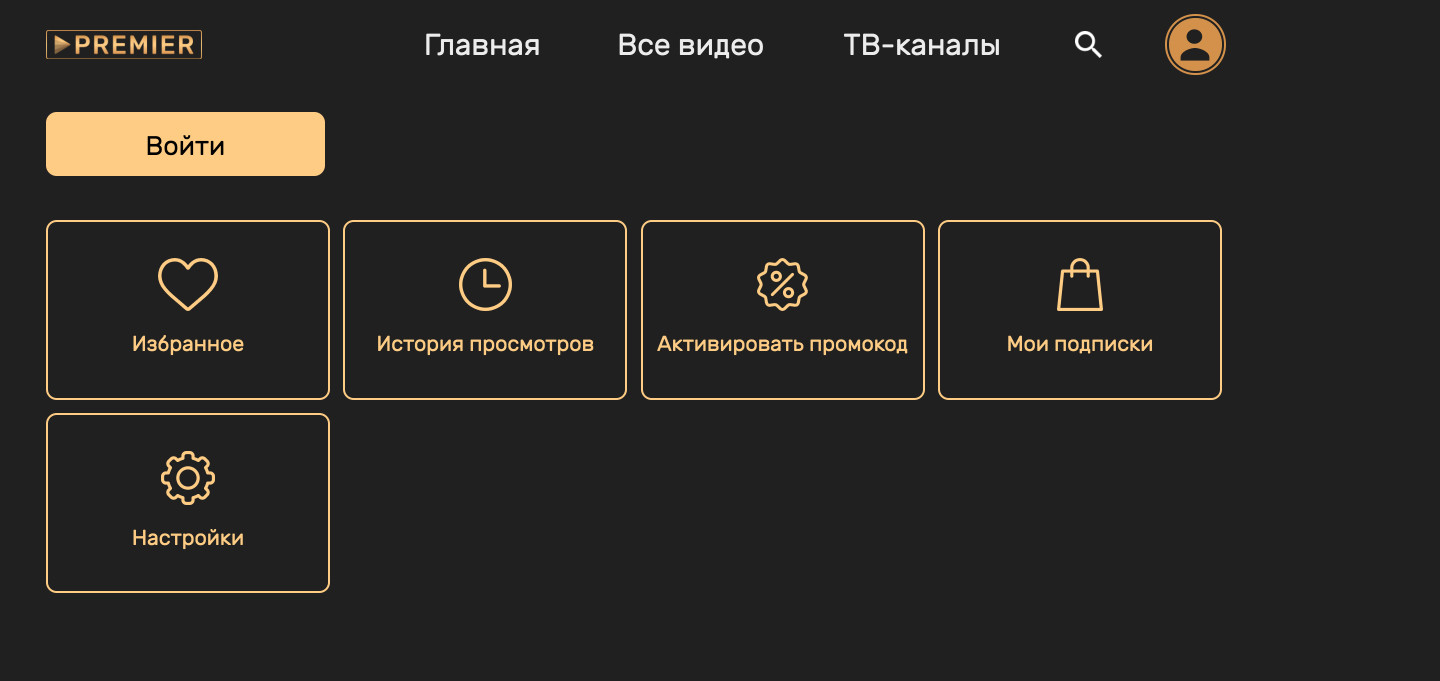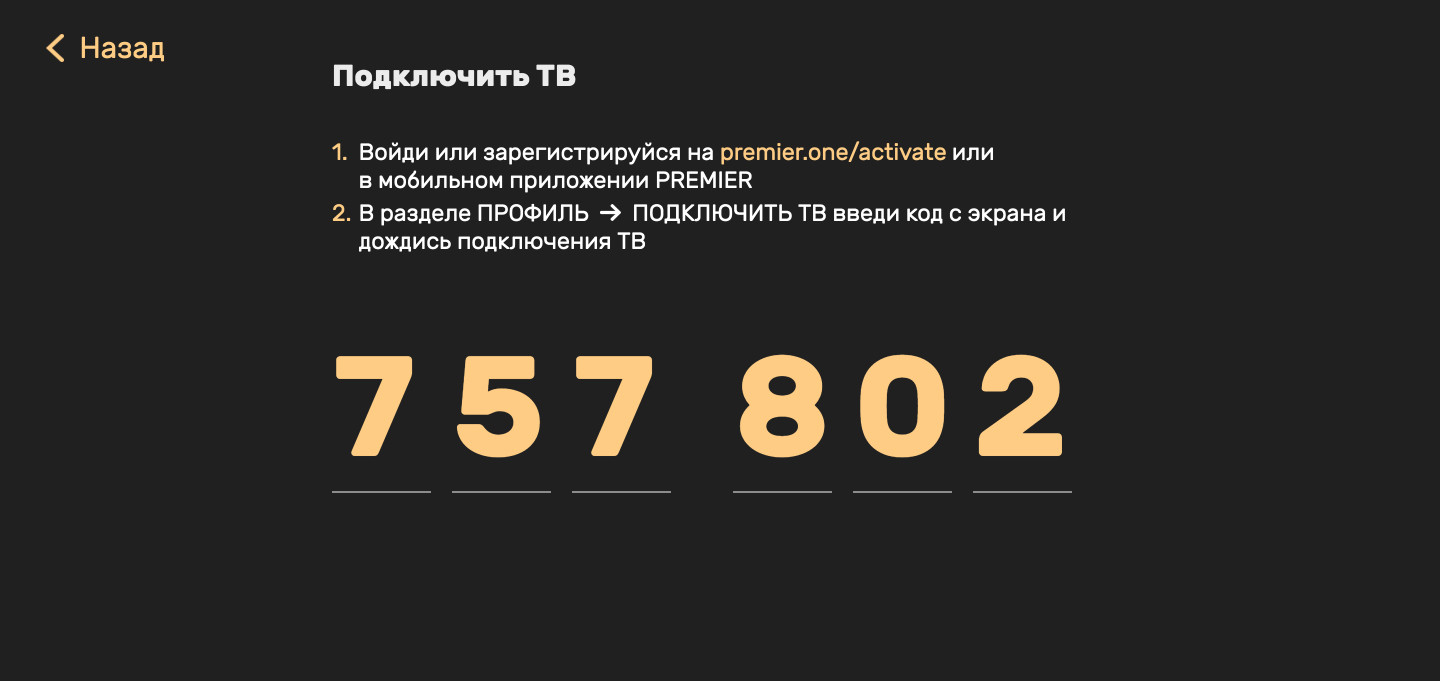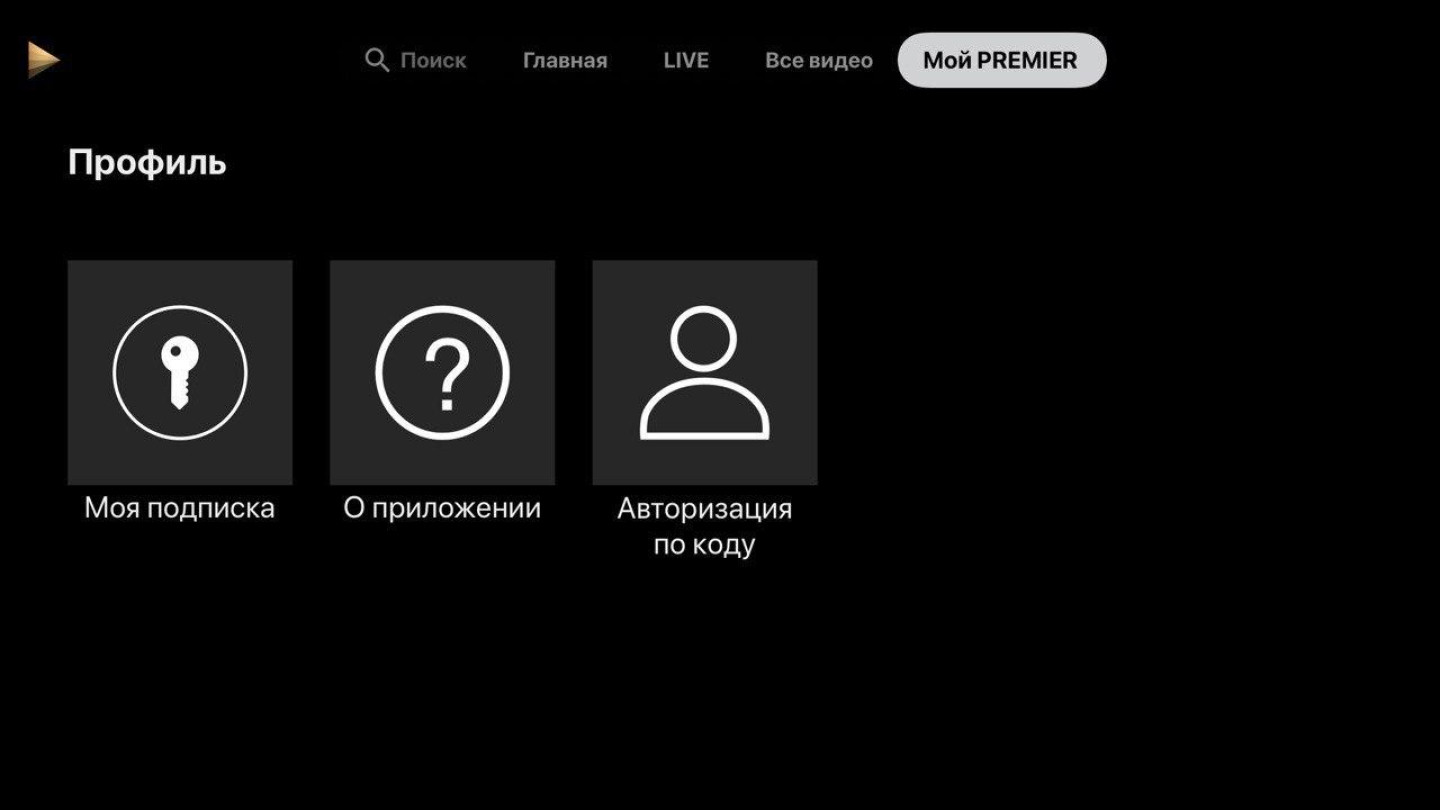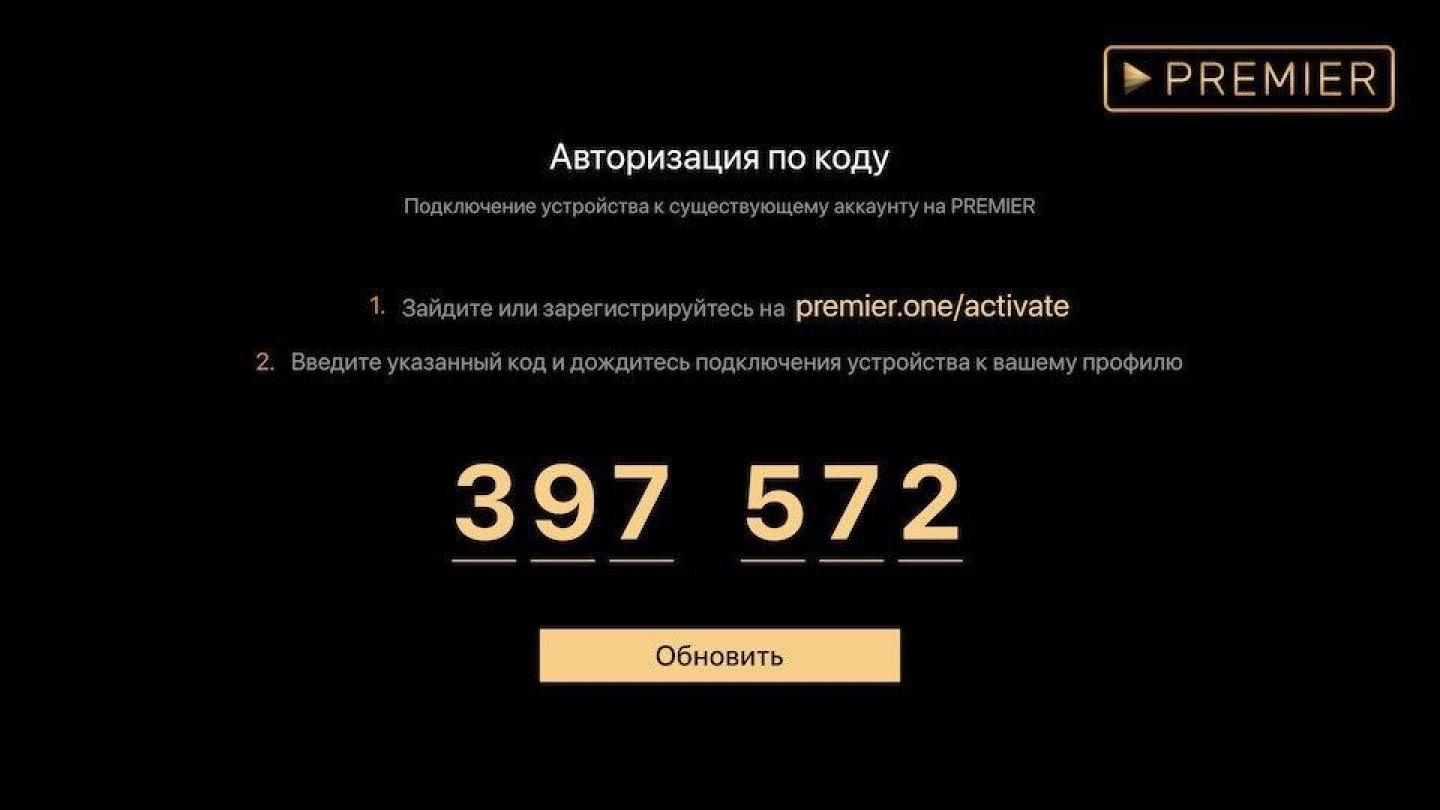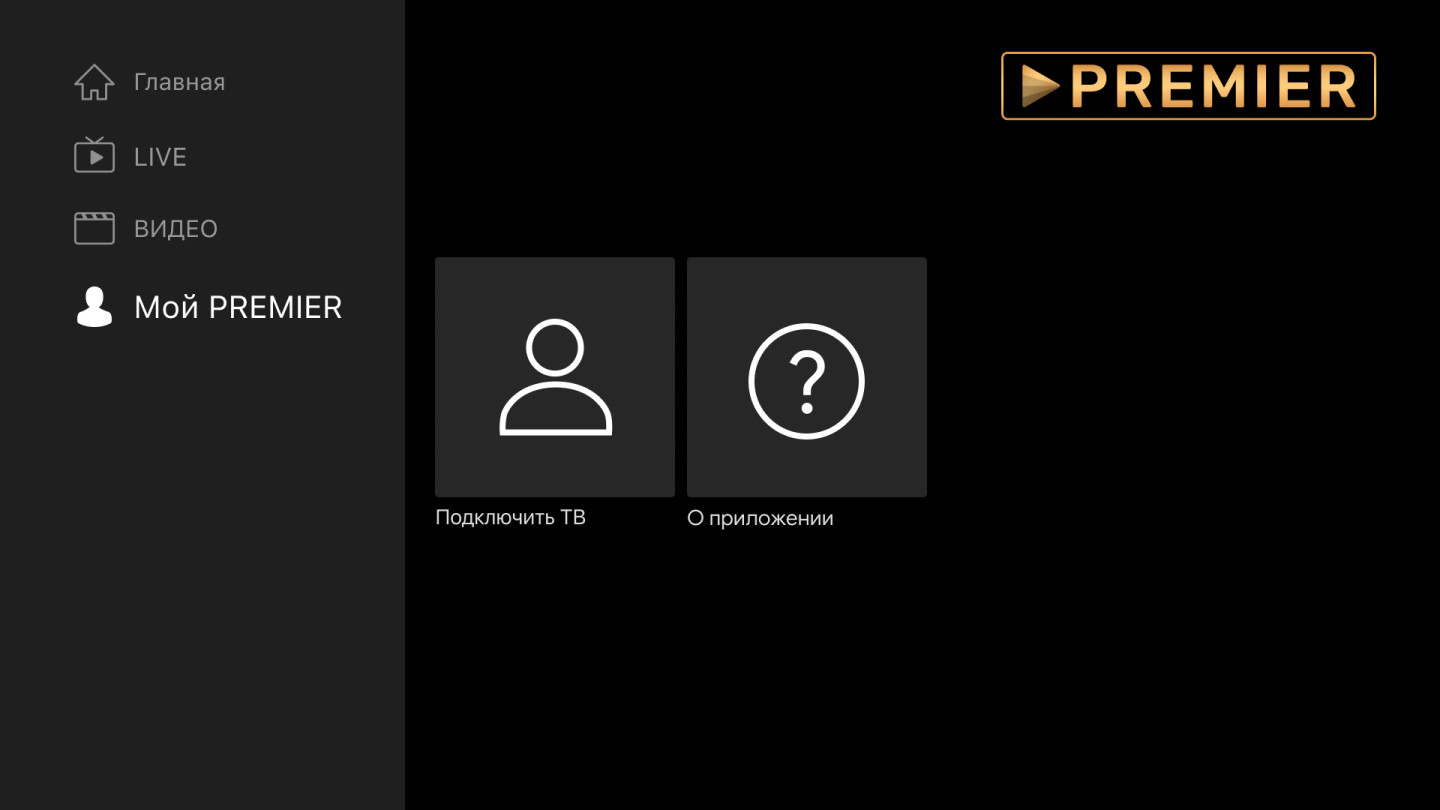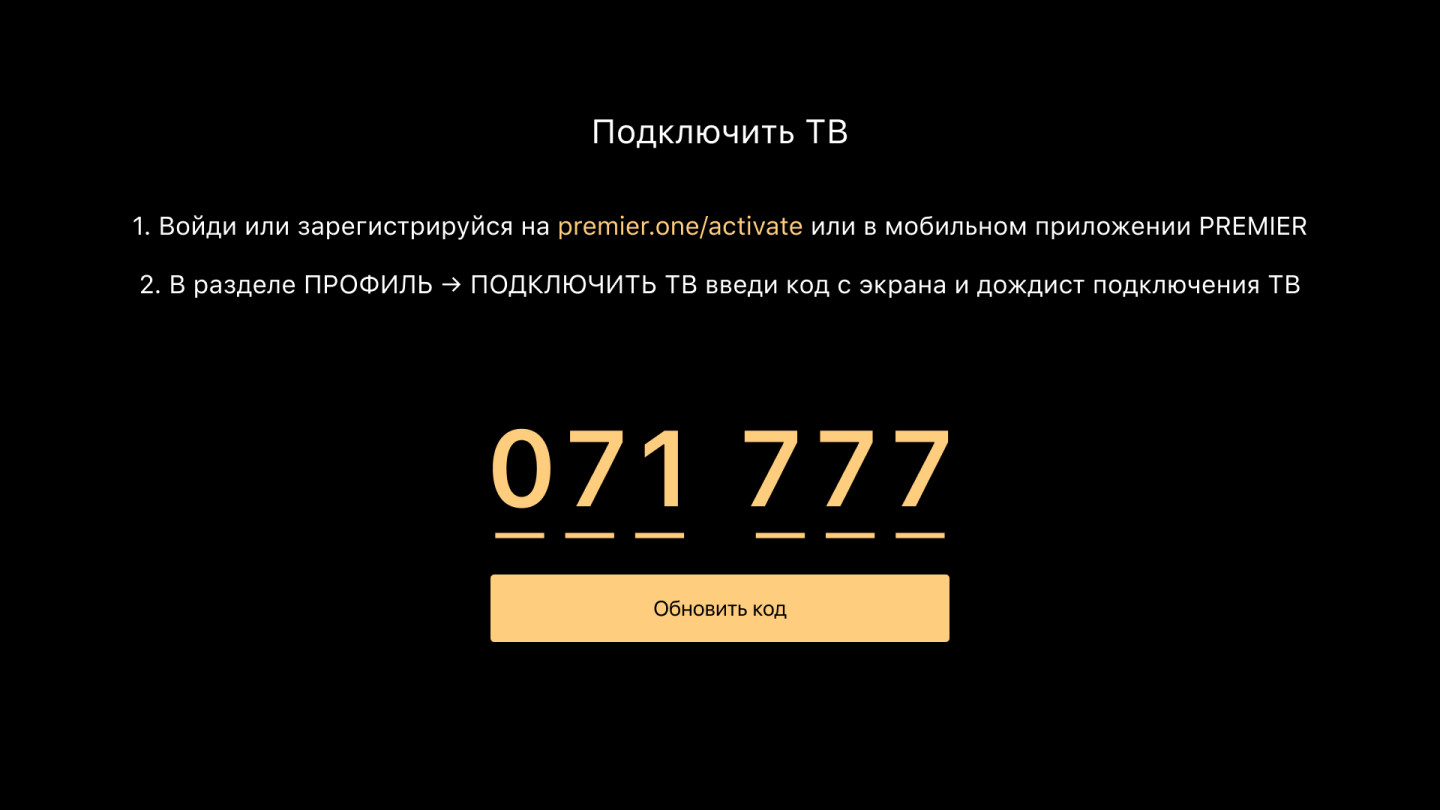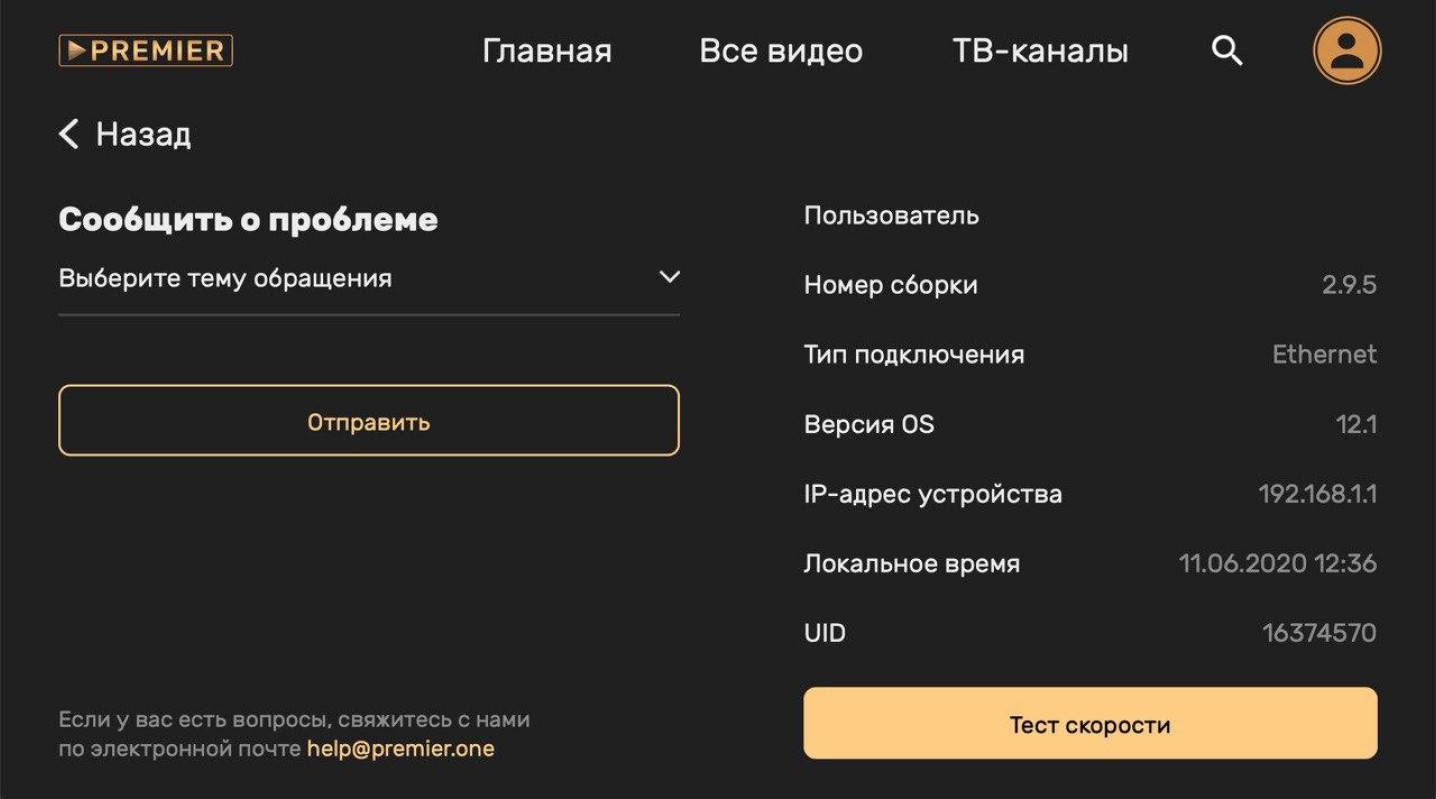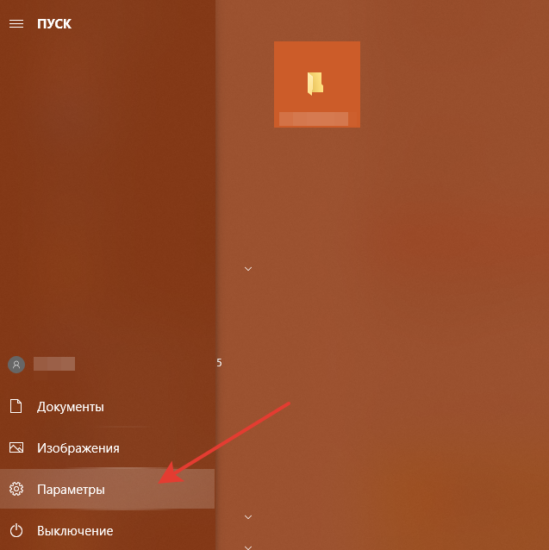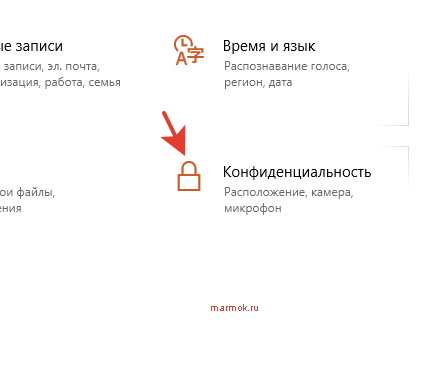В работу любой онлайн платформы могут закрадываться ошибки – к сожалению, ТНТ Премьер не стала исключением. С момента своего запуска сервис неоднократно называли «сырым», «сделанным на коленке» из-за частых неполадок. За месяцы развития проект окреп и стал более плавным в своей работе, однако некоторые проблемы все еще возникают.
В этом разделе вы найдете описание типичных ошибок, с которыми сталкивались зрители, и рекомендации по их разрешению.
Нет доступа к просмотру после оплаты
Самая распространенная проблема, которая удостоилась многочисленных новостных статей в онлайн СМИ.
Суть в следующем – вы использовали алгоритм регистрации и оплаты за подписку, а доступ к просмотру не был дан.
Проблема совершенно точно не на вашей стороне – это глюк системы ТНТ Премьер, который не привязал факт вашей оплаты к вашему зарегистрированному профилю.
Путь решения тут один – писать в техподдержку сервиса help@tnt-premier.ru. Обязательно нужно приложить:
- Фото или скриншот с экрана, на котором вам выдается надпись «Оплатите подписку».
- Электронные чеки о списании с вашей карты средств (должна быть видна дата, сумма и название услуги).
Важно! При обращении в техподдержку помните про законы РФ – если в своей жалобе вы перейдете на обвинения, задействуете хамство или грубость, компания имеет право не рассматривать ваше обращение.
Также следует поступать, если вы получили промокод, который не подействовал, или если система автоматически списала с вас средства не в тот день, что был назначен. Все эти вопросы решаются только через отдел техподдержки ТНТ Премьер.
Глючит программа на SmartTV
Умные телевизоры и приставки, как правило, довольно редко глючат при правильной настройке. Если вы столкнулись с тем, что при нажатии на воспроизведение, ролик отказывается вообще запускаться, прежде всего проверьте, что:
- На телевизоре стоит последнее обновление – если нет, обновите ось.
- Телевизор не выпущен раньше 2012 года – все старые девайсы не поддерживают html5, который требуется для проигрывания ТНТ Премьер.
- Кэш устройства не переполнен – если переполнен, очистите кэш и переустановите приложение ТНТ Премьер.
- Есть стабильное соединение с интернетом – без связи ТНТ Премьер работать не будет.
- Правильно подсоединены все компоненты системы (касается пользователей с приставками).
- Правильно установлена дата – синхронизирована с сетью интернет (если нет – возникнет ошибка 514999).
Не приходит письмо подтверждения
Это одна из самых первых ошибок, с которой может столкнуться новый пользователь платформы. Чтобы завершить регистрацию в ТНТ Премьер, нужно получить письмо и кликнуть в нем на ссылку. Но бывали случаи, когда письмо не приходило ни в первые пять минут, ни в последующие сутки после передачи данных на сервис.
Что делать:
- Проверьте, правильно ли вы указали почту для регистрации. Не перепутали ли символы, не поставили ли лишнюю точку или другой знак. Если да – начните регистрацию заново, и введите правильные данные.
- Проверьте папку «Спам» в вашем электронном почтовом ящике – почтовые сервисы с серьезной фильтрацией могут определять письма подтверждения именно туда. Не бойтесь вытаскивать письмо из папки спам – оно должно быть именно от ТНТ Премьер, и когда убедитесь в этом, смело нажимайте по ссылке активации в нем.
- Если почта была введена верно, а папка «Спам» пуста – пишите в техподдержку с просьбой устранить неполадку. Это можно сделать по ссылке help@tnt-premier.ru или в пабликеВк ТНТ Премьер (ТОЛЬКО в личные сообщения).
Медленная загрузка и воспроизведение видео
Чаще всего пользователи онлайн кинотеатров и развлекательных сайтов жалуются на скорость загрузки и воспроизведения – зрители ТНТ Премьер не исключение. Обычно система выдает надпись «Загружаем» и видеоролик замирает на неопределенное время – это может означать, что:
- Нагрузка на сеть большая (например, на компьютере что-то скачивается или обновляется, или подключено к интернету много устройств сразу) и нет ресурсов, чтобы выделить на подгрузку эпизода.
- Внеплановые работы у интернет-провайдера.
- «Час пик» — пятница вечер или выходные, когда все пользуются домашней сетью, и пропускная способность падает.
- Помехи – касается беспроводного подключения или мобильной связи.
- Системных ресурсов недостаточно для просмотра в том качестве, которое вы выбрали – ТНТ Премьер доступно как в качестве 360, так и в 1080 (HD). Попробуйте снизить рейт и загрузка будет быстрее.
- «Лежит» сам ТНТ Премьер – придется подождать, пока техподдержка исправит ситуацию.
- Запущенно много программ в фоновом режиме на вашем мобильном устройстве.
Не дает отменить подписку в приложении
Жалобы на эту ошибку озвучивали пользователи, которые желали использовать сервис через мобильные устройства, но по каким-то причинам отказались от идеи оплачивать подписку. Кнопка «Отменить» в приложении попросту не работала и не отзывалась, а изредка еще и «вешала» весь девайс.
Чтобы успеть отменить подписку до истечение трехдневного теста рекомендуется зайти в профиль ТНТ Премьер через браузер – на мобильном устройстве или на компьютере. Там в разделе Подписки будет доступна кнопка отмены.
На сегодняшний день техподдержка советует использовать этот способ сразу, а не пробовать в приложении.
Неполадки со связью
Прерывание связи на любом из устройств может быть вызвано:
- Неполадками роутера или мобильной сети (сбой в настройках, механические повреждения, фильтр на подключение).
- Неполадками в самих ваших гаджетах – в приемниках, антенне и т.д.
- Помехами как внутри дома, так и на улице при использовании мобильной связи.
- Отсутствием оплаты за интернет.
- Перегруженностью сети в самые популярные часы использования.
- Низкая скорость – для загрузки видео рекомендуется не ниже 10 Мбит/сек.
- Количеством уже подключенных к одному маршрутизатору девайсов.
Неполадки на мобильном устройстве
В мобильном приложении самая серьезная ошибка, которая возникала у пользователей, имеет номер 414590.
Она появлялась только на тех девайсах, на которых установлены rootправа на OC Android. Наличие на устройстве этих прав не дает смотреть контент, который защищен цифровыми подписями высокого уровня, а ТНТ Премьер проигрывает именно такой контент (новинки).
Чтобы устранить:
- Проверьте, есть ли рут на вашем девайсе – например, при помощи AdvancedRootChecker.
- Если да – девайс следует избавить от рута, и лучше делать это в сервисном центре.
- Если рута нет, а ошибка с этим номером все равно есть – нужно написать в техподдержку ТНТ Премьер.
Как решить или предвосхитить проблемы работы сервиса
Многие проблемы с ТНТ Премьер решаются письмом в техподдержку. Время ответа от 2 минут до суток в зависимости от серьезности происшествия и доказательств, которые вы предоставили (сканы, чеки, подробное описание, что произошло).
Однако ошибки можно предупредить некоторыми простыми действиями:
- Регулярная чистка кэша на мобильных устройствах и ПК – можно использовать CCleaner, который будет и сам напоминать о скопившейся лишней информации на вашем гаджете.
- Не подключать ТНТ Премьер, если ваш телевизор устарел. Сначала приобрести новый ТВ, который бы соотносился с требованиями платформы.
- Ставить автоматическое выставление даты и времени по сети. Многие обновления и программы не могут работать, если время сбито и не соответствует всемирному.
- Использовать только подходящие по характеристикам девайсы для проигрывания видео, чтобы исключить перегрев и лаги старых процессоров.
- Иметь надежное и быстрое интернет-соединение, которое не будет фрустрировать долгой загрузкой роликов.
- Регулярно обновлять ОС и программу ТНТ Премьер до последних версий.
- Проводить чистку девайса от вирусов и вредоносных программ.
- При использовании сайта выключать расширения браузера, которые могут замедлить скорость передачи данных.
Эти стандартные рекомендации помогут не допустить большинство из мелких ошибок, возникающих во время просмотра ТНТ Премьер. Если ничего не помогает – обязательно обращайтесь в техподдержку самого сервиса, и вам быстро помогут устранить неполадку.
Обновлено 28 октября, 2021
Содержание
- Обзор основных ошибок при работе с сервисом ТНТ Премьер
- Неприятности с ТНТ Премьер и их причины
- Почему не работает premier с телевизора
Обзор основных ошибок при работе с сервисом ТНТ Премьер
Радость от появления нового сервиса иногда омрачается ошибками в его функционале. Сегодня разберемся, почему не работает ТНТ Премьер — не грузится видео, тормозит воспроизведение, возникают проблемы с регистрацией, оформлением и отменой подписки.
Неприятности с ТНТ Премьер и их причины
Это не просто сайт, а сервис. Платформа для массового использования, где можно просматривать видео и прямую трансляцию каналов ТНТ, ТВ3, Супер, ТНТ4, 2X2, а также Матч и Дисней. То есть ежедневно множество пользователей открывают сайт и осуществляют различные действия. К тому же видео, по сути, является самым объемным информационным объектом. Все это в совокупности требует отлаженной системы множества функций сервиса. После разработки подобные сайты проходят тестирование: создается искусственная нагрузка, чтобы выявить ошибки. Но воспроизвести реальные обстоятельства не получится. Поэтому большинство подобных ресурсов на начальном этапе безбожно лагает. Вот и ТНТ Премьер в первые пару недель после запуска разочаровал своих пользователей множеством проблем в работе.


Источник
Почему не работает premier с телевизора
- Что такое PREMIER
- премьеры фильмов и сериалов от признанных лидеров индустрии
- онлайн-трансляции телеканалов ТНТ, ТНТ4, ТВ3, Пятница!
- большая библиотека хитов кинопроката — от классики до блокбастеров
- телевизионные премьеры и шоу до эфира
Часть контента доступна без подписки, сериалы и фильмы можно смотреть во вкладке Все видео → «Бесплатно».
Каждую неделю выходят новые сериалы и фильмы, часть которых есть только на сервисе PREMIER. Если ты оформишь подписку, то не пропустишь новые серии любимого сериала. Подписка оформляется на месяц и продлевается автоматически.
В подписку входят все фильмы, сериалы, шоу и ТВ-каналы, доступные на сервисе PREMIER. Смотри подробнее в разделе Все видео.
Сервис действует по всему миру. Часть контента доступна только на территории РФ в связи с действующими лицензионными ограничениями правообладателей. Раздел Live доступен только для РФ.
Из-за ограничений со стороны правообладателей некоторые шоу, сериалы и фильмы нельзя посмотреть в интернете.
Спорт на PREMIER:
- Спортивные подписки на PREMIER
Кроме подписки на фильмы и сериалы, на видеоплатформе PREMIER можно оформить 2 спортивные подписки:
Подписки «МАТЧ ПРЕМЬЕР» и пакет «СПОРТ» доступны только на территории РФ.
Если любишь российский и европейский футбол, оформи подписку «МАТЧ ПРЕМЬЕР». Пакет «СПОРТ» подойдёт поклонникам разных видов спорта, он включает 7 спортивных каналов:
- МАТЧ! ФУТБОЛ 1
- МАТЧ! ФУТБОЛ 2
- МАТЧ! ФУТБОЛ 3
- МАТЧ! БОЕЦ (бокс, ММА, кикбоксинг, самбо и борьба, восточные единоборства)
- МАТЧ! АРЕНА (одиночные виды спорта: биатлон, лыжные гонки, фигурное катание, плавание, легкая атлетика и автоспорт)
- МАТЧ! ИГРА (командные виды спорта: баскетбол, гандбол, волейбол и другие)
- КОННЫЙ МИР (конный спорт)
Спортивные каналы можно смотреть только на сайте PREMIER в разделе «Спорт».
Подписку на МАТЧ ПРЕМЬЕР и на пакет «СПОРТ» можно оформить только на сайте PREMIER.
- Открой premier.one.
- Зарегистрируйся или войди в аккаунт.
- Перейди в Мои подписки.
- Выбери нужную подписку и нажми кнопку «Смотреть».
- В открывшейся форме введи номер карты, срок действия и CVC/CVV-код.
- Подтверди оплату картой, введя код из SMS в форму.
- Готово. Наслаждайся любимыми спортивными событиями!
Чтобы отключить спортивную подписку, оформленную на сайте premier.one, перейди в Мои подписки.
Если подписка оформлялась на сайте matchtv.ru или в мобильном приложении «МАТЧ!», отписаться нужно там же — чтобы не возникло ошибок.
Если хочешь управлять подписками на МАТЧ ПРЕМЬЕР и пакет «СПОРТ» здесь, оформи их на PREMIER.
Чтобы возобновить спортивную подписку, оформленную на сайте premier.one, перейди в Мои подписки, выбери нужную подписку и нажми кнопку «Возобновить подписку».
Если подписка оформлялась на сайте matchtv.ru или в мобильном приложении «МАТЧ!», возобновить её нужно там же.
Если хочешь управлять подписками на МАТЧ ПРЕМЬЕР и пакет «СПОРТ» здесь, оформи их на PREMIER.
Для регистрации и авторизации в сервисе PREMIER заводится единый аккаунт, который можно создать на сайте и в приложении для iOS и Android.
На сайте premier.one нажми «Войти» в правом верхнем углу или запусти любое понравившееся видео. На всплывающем экране введи номер телефона и подтверди его кодом из СМС — твой аккаунт будет создан автоматически.
Скачай мобильное приложение PREMIER в App Store. Зарегистрируйся в приложении, чтобы получить возможность смотреть контент и оформлять подписку. Авторизуйся, если у тебя уже есть аккаунт.
Скачай мобильное приложение PREMIER в Google Play. Зарегистрируйся в приложении, чтобы получить доступ к покупке и просмотру контента. Авторизуйся, если у тебя уже есть аккаунт.
Сначала пройди регистрацию через мобильное приложение или на сайте premier.one. Про активацию читай в разделе «Как подключить PREMIER на телевизоре или приставке».
Только зарегистрированные и авторизованные пользователи могут оформить подписку и смотреть шоу, сериалы, фильмы и трансляции ТВ-каналов. Зарегистрируйся на сервисе, оформи подписку и авторизуйся под своим аккаунтом на сайте, в мобильном приложении или в приложении на Smart TV, Apple TV или Android TV.
Если у тебя изменился номер телефона, а подписка была оформлена на старый — напиши нам на help@premier.one.
Подписка и оплата
- Как подключить подписку PREMIER
- Открой premier.one.
- Зарегистрируйся или войди в аккаунт.
- Нажми на кнопку «Купить подписку» в верхнем меню.
- Во всплывающем окне нажми на кнопку «Оформить подписку».
- В открывшейся форме введи номер карты, срок действия и CVC/CVV-код.
- Подтверди оплату картой, введя код из SMS в форму.
- Готово. Можно смотреть любимые фильмы и сериалы!
Из мобильного приложения для iOS
- Скачай приложение PREMIER в App Store.
- Зарегистрируйся или войди в аккаунт.
- В нижнем меню справа выбери «Мой PREMIER» → «Мои подписки» → «Все подписки».
- Нажми на кнопку «Оформить подписку».
- Подписка активируется через твой Apple ID.
- Готово. Можно смотреть любимые фильмы и сериалы!
Из мобильного приложения для Android
- Скачай приложение PREMIER в Google Play.
- Зарегистрируйся или войди в аккаунт.
- В нижнем меню справа выбери «Мой PREMIER» → «Мои подписки» → «Все подписки».
- Нажми на кнопку «Оформить подписку».
- Подписка активируется через твой аккаунт Google Play.
- Готово. Можно смотреть любимые фильмы и сериалы!
На ТВ и приставке
Создавай до 5 профилей — для себя, второй половины, детей. В каждом будет своя история просмотров, рекомендации и избранное. Чтобы создать детский профиль, просто укажи возраст ребёнка — и он будет смотреть, что ему подходит. Любой профиль можно защитить пин-кодом.
- Открой premier.one.
- Зарегистрируйся или войди в аккаунт.
- Нажми на значок своего профиля в правом верхнем углу.
- Введи никнейм и выбери аватар.
- Если нужно, создай пин-код. Для этого включи опцию «Вход по пин-коду», придумай 4-значный код и нажми «Сохранить».
- Готово. Этот профиль будет основным — из него можно будет управлять всеми остальными профилями.
В приложении на iOS/Android
- Скачай приложение PREMIER в сторе для iOS/Android.
- Зарегистрируйся или войди в аккаунт.
- Нажми на значок профиля, потом на карандаш в правом верхнем углу.
- Выбери уже существующий профиль.
- Введи никнейм, выбери аватар и нажми «Сохранить».
- Готово. Этот профиль будет основным — из него можно будет управлять всеми остальными профилями.
- Скачай приложение PREMIER в сторе своего телевизора.
- Зарегистрируйся или войди в аккаунт.
- Нажми на значок профиля в правом верхнем углу.
- Выбери уже существующий профиль.
- Введи никнейм и нажми «Далее».
- Выбери аватар и нажми «Далее».
- Нажми «Создать».
- Готово. Этот профиль будет основным — из него можно будет управлять всеми остальными профилями.
- Открой premier.one.
- Зарегистрируйся или войди в аккаунт.
- Нажми на значок своего профиля в правом верхнем углу.
- В верхней части экрана нажми «Добавить».
- Введи никнейм, выбери аватар и укажи возрастную категорию пользователя. Чтобы создать детский — укажи 0+ или 12+.
- Нажми «Сохранить».
- Чтобы ребёнок не переключился на взрослый профиль, создай пин-код для всех взрослых профилей. Как это сделать, смотри в пункте «Как создать, изменить и отключить пин-код от профиля».
В приложении Android/iOS
- Скачай приложение PREMIER в сторе для iOS/Android.
- Зарегистрируйся или войди в аккаунт.
- Нажми на свой профиль, потом «Добавить» вверху.
- Введи никнейм, выбери аватар и укажи возрастную категорию пользователя. Чтобы создать детский — укажи 0+ или 12+.
- Нажми «Создать».
- Чтобы ребёнок не переключился на взрослый профиль, создай пин-код для всех взрослых профилей. Как это сделать, смотри в пункте «Как создать, изменить и отключить пин-код от профиля».
- Скачай приложение PREMIER в App Store со своего телевизора.
- Зарегистрируйся или войди в аккаунт.
- Нажми на значок своего профиля в правом верхнем углу.
- Выбери «Сменить профиль».
- Нажми «Добавить».
- Введи никнейм и нажми «Далее».
- Выбери аватар и укажи возрастную категорию пользователя. Чтобы создать детский профиль — укажи 0+ или 12+.
- Нажми «Создать».
- Скачай приложение PREMIER в Google Play со своего телевизора.
- Зарегистрируйся или войди в аккаунт.
- Открой левое боковое меню и нажми на значок своего профиля.
- Выбери «Сменить профиль».
- Подтверди выход из профиля.
- Нажми «Добавить».
- Введи никнейм и нажми «Далее».
- Выбери аватар и укажи возрастную категорию пользователя. Чтобы создать детский профиль — укажи 0+ или 12+.
- Нажми «Создать».
Создавать, изменять и отключать пин-код можно только на сайте premier.one и в мобильном приложении PREMIER и только из основного профиля.
- Открой premier.one.
- Зарегистрируйся или войди в аккаунт.
- Нажми на значок своего профиля в правом верхнем углу.
- В верхней части экрана выбери профиль, который хочешь защитить пин-кодом.
- Включи опцию «Вход по пин-коду», придумай 4-значный код и нажми «Сохранить».
- Если нужно изменить пин-код, нажми «Изменить пин-код». В открывшемся окне придумай новый 4-значный код и нажми «Сохранить».
- Чтобы отключить пин-код, выключи опцию «Вход по пин-коду».
- Чтобы восстановить забытый пин-код, выключи и снова включи опцию «Вход по пин-коду», придумай новый 4-значный код и нажми «Сохранить».
В приложении Android/iOS
- Скачай приложение PREMIER в сторе для iOS/Android.
- Зарегистрируйся или войди в аккаунт.
- Нажми на свой профиль, потом на значок карандаша в правом верхнем углу.
- Выбери профиль, который хочешь защитить пин-кодом.
- Включи опцию «Вход по пин-коду», придумай 4-значный код и нажми «Сохранить».
- Если нужно изменить или восстановить забытый пин-код, выключи и снова включи опцию «Вход по пин-коду», придумай новый 4-значный код и нажми «Сохранить».
- Чтобы отключить пин-код, выключи опцию «Вход по пин-коду».
Подписку можно оплатить с помощью карт Visa, Mastercard, Maestro, МИР и платёжных систем JCB и Яндекс.Деньги, а также в сторах с помощью систем Apple Pay и Google Pay. Транзакции зашифрованы и полностью безопасны.
Подписка продлевается автоматически на следующий календарный месяц после того, как закончится срок действия купленной тобой подписки. Деньги спишутся за 1 день до конца подписки. Дату, до которой действует текущая подписка, смотри в профиле в разделе (Мои подписки).
Отмена автопродления не отменит текущую подписку.
Отключить автопродление подписки можно в любой момент, но не позднее чем за 24 часа до истечения срока действия подписки. Чтобы отключить автоматическое продление подписки, перейти в раздел Мои подписки.
Чтобы отключить подписку на iOS, воспользуйся инструкцией на сайте техподдержки Apple.
Чтобы отключить подписку на Android, воспользуйся инструкцией на сайте техподдержки Google.
Отключить подписку можно только на сайте premier.one и в мобильном приложении PREMIER. Как это сделать, описано в инструкциях выше
После отключения автопродления подписку можно возобновить.
Чтобы возобновить подписку PREMIER, оформленную на сайте premier.one, перейди в Мои подписки, выбери подписку PREMIER и нажми кнопку «Возобновить подписку».
Чтобы возобновить подписку PREMIER, оформленную в приложении PREMIER, перейди в «Мои подписки» в приложении, выбери подписку PREMIER и нажми кнопку «Возобновить подписку».
- Зарегистрируйся на сайте premier.one.
- Войди в Личный кабинет → Активировать промокод.
- Введи промокод в поле и нажми кнопку «Активировать».
На ТВ и приставке
Войди в свой профиль в приложении → выбери раздел «Промокод» → введи промокод и нажми «Активировать».
Инструкция по активацию промокодов смотри здесь: premier.one/info/tntp/promocode.
Промокод действует на все подписки PREMIER, включая спортивные.
Если ты видишь текст возможно, указанный промокод не существует — проверь, правильно ли введены все символы промокода и повтори попытку.
Если ты видишь текст возможно, промокод был активирован ранее — значит, этот промокод активировать больше не получится.
При наличии активной подписки активировать промокод невозможно.
Если думаешь, что это ошибка, пиши нам на help@premier.one.
- На каких устройствах можно смотреть фильмы и сериалы в PREMIER
PREMIER доступен через браузер на компьютерах, ноутбуках и мобильных устройствах. Через приложение — на смартфонах, планшетах, телевизорах и приставках Аndroid TV.
Приложение PREMIER недоступно на Smart TV Samsung на Украине, в Бразилии и Китае.
- на iOS (iPhone и iPad) — версия ПО 11.0 и выше (приложение доступно в App Store);
- на Android — версия ПО 5.0 и выше (приложение доступно в Google Play).
- Smart TV Samsung (Tizen OS) — с 2015 года выпуска;
- Smart TV LG (webOS) — c 2014 года выпуска;
- Apple TV — версия ПО 10.0 и выше;
- Android TV — версия ПО 5.1 и выше.
Если твоя модель телевизора не поддерживает приложение PREMIER для Smart TV, попробуй следующие варианты:
- Подключи приставку для IPTV. Уточни у своего провайдера цифрового ТВ, как можно смотреть PREMIER.
- Соедини телевизор с компьютером или ноутбуком через HDMI-кабель, чтобы использовать ТВ как монитор и просто запускай просмотр на сайте premier.one.
Чтобы активировать PREMIER на телевизоре или приставке, создай аккаунт или авторизуйся на сайте premier.one или в мобильном приложении PREMIER.
Шаг 1: Авторизация
Чтобы получить доступ к сервису, нужно:
Скачать приложение для своего мобильного устройства или зайти на сайт
- Скачать приложение на Android
- Скачать приложение на iOS
- Сайт premier.one
Шаг 2: Установка приложения на Smart TV, Apple TV или Android TV
Скачай приложение PREMIER через магазин приложений своего телевизора:
- Samsung — Samsung Apps
- LG — LG Content Store
- Apple TV — App Store
- Android TV (Philips OLED, Sharp AQUOS, Sony BRAVIA, Mi Box, NVIDIA SHIELD) — Google Play
Шаг 3: Активация приложения
После установки приложения на Smart TV его нужно активировать. Перейди в раздел «Профиль», далее кнопка «Войти». На экране появится шестизначный код. Он потребуется на 4-м шаге.
После установки приложения на Apple TV/Android TV его нужно активировать. Перейди в раздел «Мой PREMIER», в разделе «Авторизация по коду» появится шестизначный код. Он потребуется на 4-м шаге.
После установки приложения на Android TV его нужно активировать. Перейди в раздел «Мой PREMIER», в разделе «Подключить ТВ» появится шестизначный код. Он потребуется на 4-м шаге.
Шаг 4: Авторизация на Smart TV/Apple TV/Android TV
Для авторизации на Smart TV воспользуйся мобильным приложением PREMIER для iOS или Android или сайтом premier.one.
Как активировать приложение на мобильном устройстве iOS и Android
- Выполни шаг 1.
- Открой приложение PREMIER.
- Перейди в раздел «Мой PREMIER» в нижнем меню.
- Выбери пункт «Подключить ТВ».
- Введи в приложении код из 6 цифр, указанный на твоём телевизоре.
Как активировать приложение на сайте
- Выполни шаг 1.
- Перейди на premier.one.
- Нажми на «Профиль» в правом верхнем углу экрана.
- Выбери пункт «Подключить ТВ» в выпадающем списке.
- Введи в приложении код из 6 цифр, указанный на твоём телевизоре.
Скорость загрузки видео напрямую зависит от скорости интернета. Если видео часто прерывается, то скорости интернета недостаточно. Закрой все сторонние приложения, которые могут использовать интернет, и останови загрузки, если они есть.
Для просмотра видео в минимальном качестве нужен интернет со скоростью не менее 2 Мбит/c. Если скорость твоего интернета 2 Мбит/c, нужно учитывать, что другие приложения на устройстве тоже используют интернет, а это уменьшает скорость.
Для просмотра видео в хорошем качестве рекомендуем стабильный интернет со скоростью минимум 15 Мбит/c.
Чтобы проверить скорость интернета на вашем Smart TV, перейди в профиль → Настройки → Обратная связь → нажми кнопку «Тест скорости» в правом нижнем углу.
Кнопка «Восстановить подписку» восстанавливает подписку, приобретенную в сторе. Чтобы восстановить подписку, которая была оформлена в приложении, убедись, что в самом магазине приложений (App Store или Google Play) авторизация выполнена с аккаунта, на котором куплена подписка, после этого войди в PREMIER и нажми «Восстановить подписку» — она снова появится. Если что-то пойдёт не так — пиши нам на help@premier.one, поможем разобраться.
- Удали приложение и скачай его заново из App Store.
- Войди в аккаунт ещё раз, заново введи телефон и пароль.
Попробуй очистить кэш:
- Открой «Настройки» (ты найдёшь меню настроек на домашнем экране или панели приложений).
- Прокрути вниз и нажми «Приложения» (откроется список всех установленных приложений).
- Нажми «PREMIER» (отобразится информация о приложении).
- Нажми «Хранилище» (это первая опция меню).
- Нажми «Очистить кэш» (кэш приложения PREMIER очистится, настройки приложения сбросятся).
Попробуй переустановить приложение:
- Удали приложение и скачай его заново из Google Play.
- Войди в аккаунт ещё раз, заново введи телефон и пароль. Помни, что простой перезапуск приложения не поможет.
Источник
Почему не работает Премьер сегодня: что делать
Расскажем почему сегодня не работает платформа ТНТ Премьер…
Вопрос почему не работает премьер возникает довольно часто. Когда сервис только появился ошибки при его работы возникали довольно часто. Сейчас технические неполадки возникают редко. Сегодня поговорим о том, как избавиться от ошибки 514999 и ошибки 414590, а также узнаем — что делать при сбое аутентификации премьер. Поехали!
Почему не работает Премьер сегодня
Первым делом нужно перезагрузить мобильное устройство и приставку. Если премьер всё равно не работает нужно переустановить приложение и убедиться, в том, что закрыт браузер и другие приложения. Скорее всего вопрос почему не работает премьер будет решен. Если нет — читаем дальше.
Не пришло письмо с подтверждением премьер
Для того чтобы смотреть контент премьер нужно пройти регистрацию на сайте. Также нужно указать адрес электронной почты — туда придет письмо с подтверждением. Заполняя форму регистрации важно корректно указывать все данные — иначе завершить регистрацию будет сложно.
[adace-ad >Если не пришло письмо с подтверждением премьер нужно проверить папку Спам — часто оно попадает в неё. Если письмо не пришло необходимо написать в поддержку по электронной почте help@tnt-premier.ru — вопрос почему не работает премьер точно будет решен.
Почему возникает ошибка 514999 в премьер
Если премьер не работает на смартфоне нужно убедиться, что в мобильном устройстве корректно установлена дата/время.
Дату и время нужно также проверить на телевизоре — всё это нужно для того, чтобы не возникали проблемы при работе Премьер. Если появляется ошибка 514999 премьер нужно установить корректную дату и время на смартфоне и телевизоре
После устранения сбоя желательно переустановить приложение и перезагрузить смартфон. Если ошибка не пропала можно выполнить полный сброс устройство — предварительно нужно скопировать все данные на жесткий диск или в облако.
Почему возникает ошибка 414590 в премьер
Ошибка 414590 обычно возникает на смартфонах с рут-правами. Нужно скачать приложение Root Checker и просканировать систему.
Если Root Checker выводит зелёное окно — значит телефон имеет рут-права и премьер работать на нём не будет. Красный окно говорит о том, что на телефоне недоступны рут-права и премьер должен работать
В любом случае нужно написать на help@tnt-premier.ru — там точно скажут, что делать. Если на телефоне однажды были активированы рут-права премьер работать не будет
Сбои аутентификации в премьер
Если появляется сбой аутентификации нужно проверить наличие интернета. Подключение должно быть высокоскоростным и стабильным. Также проверяем настройки беспроводной сети и маршрутизатора. Решая вопрос почему не работает премьер обязательно нужно проверить настройки роутера — не должны быть установлены ограничения и со стороны брандмауэра/антивируса.
Почему зависает видео в премьер
Премьер работает только при наличии высокоскоростного интернета — если это условие отсутствует премьер будет зависать и тормозить при воспроизведении видео. Для просмотра видео с разрешением 1080 p скорость соединения должно быть не ниже 8 Мбит/секунду.
[adace-ad >Если видео тормозит лучше выбрать разрешение 360p, но на телевизоре выбирать разрешение потока не получится.
Почему не загружается видео премьер
Для того чтобы видео быстро загружалось и не зависало нужно проверить соответствует ли смартфон минимальными системным требованиям приложения.
Часто характеристик смартфона недостаточно для работы приложения премьер. Если смартфон мощный, но проблема сохраняется нужно перезагрузить приставку/телевизор/мобильное устройство
В смартфоне нужно очистить кэш приложения. Полезно просканировать систему на ошибки и наличие вредоносного кода.
Не работает Премьер на телевизоре
Если премьер не работает на смарт ТВ нужно убедиться в том, что активно Wi-Fi подключение.
Если телевизор не поддерживает беспроводное подключение нужно приобрести приставку Android TV. Если премьер не работает на айфоне нужно убедиться, что используется iOS не ниже десятой версии
Также важно проверить объем ОЗУ — часто её не хватает. Если премьер не работает на планшете, то скорее всего установлена устаревшая операционная система и мощности устройства недостаточно для работы приложения.
Источник
Ошибки и проблемы на ТНТ-Премьер
В работу любой онлайн платформы могут закрадываться ошибки – к сожалению, ТНТ Премьер не стала исключением. С момента своего запуска сервис неоднократно называли «сырым», «сделанным на коленке» из-за частых неполадок. За месяцы развития проект окреп и стал более плавным в своей работе, однако некоторые проблемы все еще возникают.
В этом разделе вы найдете описание типичных ошибок, с которыми сталкивались зрители, и рекомендации по их разрешению.
Нет доступа к просмотру после оплаты
Самая распространенная проблема, которая удостоилась многочисленных новостных статей в онлайн СМИ.
Суть в следующем – вы использовали алгоритм регистрации и оплаты за подписку, а доступ к просмотру не был дан.
Проблема совершенно точно не на вашей стороне – это глюк системы ТНТ Премьер, который не привязал факт вашей оплаты к вашему зарегистрированному профилю.
Путь решения тут один – писать в техподдержку сервиса help@tnt-premier.ru. Обязательно нужно приложить:
- Фото или скриншот с экрана, на котором вам выдается надпись «Оплатите подписку».
- Электронные чеки о списании с вашей карты средств (должна быть видна дата, сумма и название услуги).
Важно! При обращении в техподдержку помните про законы РФ – если в своей жалобе вы перейдете на обвинения, задействуете хамство или грубость, компания имеет право не рассматривать ваше обращение.
Также следует поступать, если вы получили промокод, который не подействовал, или если система автоматически списала с вас средства не в тот день, что был назначен. Все эти вопросы решаются только через отдел техподдержки ТНТ Премьер.
Глючит программа на SmartTV
Умные телевизоры и приставки, как правило, довольно редко глючат при правильной настройке. Если вы столкнулись с тем, что при нажатии на воспроизведение, ролик отказывается вообще запускаться, прежде всего проверьте, что:
- На телевизоре стоит последнее обновление – если нет, обновите ось.
- Телевизор не выпущен раньше 2012 года – все старые девайсы не поддерживают html5, который требуется для проигрывания ТНТ Премьер.
- Кэш устройства не переполнен – если переполнен, очистите кэш и переустановите приложение ТНТ Премьер.
- Есть стабильное соединение с интернетом – без связи ТНТ Премьер работать не будет.
- Правильно подсоединены все компоненты системы (касается пользователей с приставками).
- Правильно установлена дата – синхронизирована с сетью интернет (если нет – возникнет ошибка 514999).
Не приходит письмо подтверждения
Это одна из самых первых ошибок, с которой может столкнуться новый пользователь платформы. Чтобы завершить регистрацию в ТНТ Премьер, нужно получить письмо и кликнуть в нем на ссылку. Но бывали случаи, когда письмо не приходило ни в первые пять минут, ни в последующие сутки после передачи данных на сервис.
Что делать:
- Проверьте, правильно ли вы указали почту для регистрации. Не перепутали ли символы, не поставили ли лишнюю точку или другой знак. Если да – начните регистрацию заново, и введите правильные данные.
- Проверьте папку «Спам» в вашем электронном почтовом ящике – почтовые сервисы с серьезной фильтрацией могут определять письма подтверждения именно туда. Не бойтесь вытаскивать письмо из папки спам – оно должно быть именно от ТНТ Премьер, и когда убедитесь в этом, смело нажимайте по ссылке активации в нем.
- Если почта была введена верно, а папка «Спам» пуста – пишите в техподдержку с просьбой устранить неполадку. Это можно сделать по ссылке help@tnt-premier.ru или в пабликеВк ТНТ Премьер (ТОЛЬКО в личные сообщения).
Медленная загрузка и воспроизведение видео
Чаще всего пользователи онлайн кинотеатров и развлекательных сайтов жалуются на скорость загрузки и воспроизведения – зрители ТНТ Премьер не исключение. Обычно система выдает надпись «Загружаем» и видеоролик замирает на неопределенное время – это может означать, что:
- Нагрузка на сеть большая (например, на компьютере что-то скачивается или обновляется, или подключено к интернету много устройств сразу) и нет ресурсов, чтобы выделить на подгрузку эпизода.
- Внеплановые работы у интернет-провайдера.
- «Час пик» — пятница вечер или выходные, когда все пользуются домашней сетью, и пропускная способность падает.
- Помехи – касается беспроводного подключения или мобильной связи.
- Системных ресурсов недостаточно для просмотра в том качестве, которое вы выбрали – ТНТ Премьер доступно как в качестве 360, так и в 1080 (HD). Попробуйте снизить рейт и загрузка будет быстрее.
- «Лежит» сам ТНТ Премьер – придется подождать, пока техподдержка исправит ситуацию.
- Запущенно много программ в фоновом режиме на вашем мобильном устройстве.
Не дает отменить подписку в приложении
Жалобы на эту ошибку озвучивали пользователи, которые желали использовать сервис через мобильные устройства, но по каким-то причинам отказались от идеи оплачивать подписку. Кнопка «Отменить» в приложении попросту не работала и не отзывалась, а изредка еще и «вешала» весь девайс.
Чтобы успеть отменить подписку до истечение трехдневного теста рекомендуется зайти в профиль ТНТ Премьер через браузер – на мобильном устройстве или на компьютере. Там в разделе Подписки будет доступна кнопка отмены.
На сегодняшний день техподдержка советует использовать этот способ сразу, а не пробовать в приложении.
Неполадки со связью
Прерывание связи на любом из устройств может быть вызвано:
- Неполадками роутера или мобильной сети (сбой в настройках, механические повреждения, фильтр на подключение).
- Неполадками в самих ваших гаджетах – в приемниках, антенне и т.д.
- Помехами как внутри дома, так и на улице при использовании мобильной связи.
- Отсутствием оплаты за интернет.
- Перегруженностью сети в самые популярные часы использования.
- Низкая скорость – для загрузки видео рекомендуется не ниже 10 Мбит/сек.
- Количеством уже подключенных к одному маршрутизатору девайсов.
Неполадки на мобильном устройстве
В мобильном приложении самая серьезная ошибка, которая возникала у пользователей, имеет номер 414590.
Она появлялась только на тех девайсах, на которых установлены rootправа на OC Android. Наличие на устройстве этих прав не дает смотреть контент, который защищен цифровыми подписями высокого уровня, а ТНТ Премьер проигрывает именно такой контент (новинки).
Чтобы устранить:
- Проверьте, есть ли рут на вашем девайсе – например, при помощи AdvancedRootChecker.
- Если да – девайс следует избавить от рута, и лучше делать это в сервисном центре.
- Если рута нет, а ошибка с этим номером все равно есть – нужно написать в техподдержку ТНТ Премьер.
Как решить или предвосхитить проблемы работы сервиса
Многие проблемы с ТНТ Премьер решаются письмом в техподдержку. Время ответа от 2 минут до суток в зависимости от серьезности происшествия и доказательств, которые вы предоставили (сканы, чеки, подробное описание, что произошло).
Однако ошибки можно предупредить некоторыми простыми действиями:
- Регулярная чистка кэша на мобильных устройствах и ПК – можно использовать CCleaner, который будет и сам напоминать о скопившейся лишней информации на вашем гаджете.
- Не подключать ТНТ Премьер, если ваш телевизор устарел. Сначала приобрести новый ТВ, который бы соотносился с требованиями платформы.
- Ставить автоматическое выставление даты и времени по сети. Многие обновления и программы не могут работать, если время сбито и не соответствует всемирному.
- Использовать только подходящие по характеристикам девайсы для проигрывания видео, чтобы исключить перегрев и лаги старых процессоров.
- Иметь надежное и быстрое интернет-соединение, которое не будет фрустрировать долгой загрузкой роликов.
- Регулярно обновлять ОС и программу ТНТ Премьер до последних версий.
- Проводить чистку девайса от вирусов и вредоносных программ.
- При использовании сайта выключать расширения браузера, которые могут замедлить скорость передачи данных.
Эти стандартные рекомендации помогут не допустить большинство из мелких ошибок, возникающих во время просмотра ТНТ Премьер. Если ничего не помогает – обязательно обращайтесь в техподдержку самого сервиса, и вам быстро помогут устранить неполадку.
Источник
Ошибки в ТНТ Премьер — что делать если не работает или не получается зарегистрироваться
Любой вновь вышедший сервис не может быть идеален во всем. Порой ошибки в функционале делают невозможным дальнейшее использование программы, и она отправляется на доработку к программистам. ТНТ-Премьер не является исключением в этом плане: непредвиденные ошибки, 514999, торможение воспроизведения видео, либо невозможность его загрузки, проблемы с регистрацией на сайте сервиса, невозможность оформления подписки либо отказа от нее – если вы столкнулись с подобными проблемами, поможем разобраться.
Причины возникновения ошибок в ТНТ-PREMIER
Основной причиной возникновения ошибок является то, что ТНТ-Премьер является не просто сайтом, а именно сервисом. Он дает возможность просматривать прямые трансляции фильмов, передач, спортивных событий, загружать видео из архива, подписываться на пакетные услуги и многое другое. Получается, что каждый день большое количество посетителей сайта не только находятся на нем, но и выполняют с ним определенные манипуляции. Кроме того, нужно учитывать, что видео – это всегда наиболее сложный контент, который подразумевает наличие качественных и стабильных плееров для его воспроизведения, массы расширений и кодеков. Все это требует максимальной отладки и настройки.

По окончании разработки подобные сервисы проходят тестирования в специальных условиях, которые подразумевают создание для них максимальных нагрузок с целью выявления ошибок в работе. Однако ни один программист не способен спрогнозировать спрос на продукт, поэтому, определить предельно допустимую нагрузку для сервиса невозможно. Именно с этим связано то, что в первые недели после запуска, ТНТ-Премьер вызвал массу серьезных разочарований и критики в свой адрес.
Основные ошибки в ТНТ-Премьер
В процессе использования сервиса ТНТ-PREMIER вы можете столкнуться со многими ошибками в его работе. Ниже перечислены наиболее распространенные ошибки и способы их устранения.
Не пришло письмо
Одной из первых ошибок, с которой столкнулись пользователи, было отсутствие ответного письма от сервиса о завершении регистрации. Сейчас, по заявлению программистов, таких багов нет. Однако, если вы столкнулись с подобной ошибкой, то единственно правильным решением станет обращение в техподдержку. В нем в вежливом и спокойном стиле распишите все, что может помочь сервисному сотруднику как можно скорее устранить вашу проблему.
Ошибка 514999
Еще одной из наиболее распространенных ошибок, с которой вы можете столкнуться при работе в сервисе, является баг с кодом 514999. Чаще всего она возникает при нажатии на кнопку воспроизведения видео. Если такая ошибка возникла, попробуйте синхронизировать дату и время устройства с сетевыми данными. Когда подобные действия не привели к устранению ошибки, у вас не будет иного выхода, кроме очистки кэш-памяти либо полной переустановки приложения.
Ошибка 414590
Этот вид ошибки, как правило, связан с вашей ограниченностью прав на выполнение операций на устройстве.
Чтобы проверить собственные root-права, выполните следующее:
- Установите приложение Advanced root Checker;
- Запустите его и при получении положительного результата обратитесь в сервисный центр для очистки root-прав на устройстве;
- В случае, если приложение не обнаруживает рут-права на девайсе, отправьте скриншот с результатами проверки на почту help@tnt-premier.ru. В теле письма опишите проблему с которой столкнулись и ожидайте ответа от службы поддержки сервиса ТНТ-Премьер.
Ошибка при проигрывании видео
Во время воспроизведения видео может возникнуть ошибка, при которой процесс воспроизведения останавливается, а на экране устройства высвечивается надпись «Загружаем». Постарайтесь устранить такую проблему изменением качества воспроизводимого объекта. Это вы можете выполнить в самом плеере, отрегулировав значение параметра качества с 1080 до 360р. Реже такая проблема может возникнуть из-за плохого интернет-сигнала. Проверьте скорость потока интернет-траффика, она должна быть не менее 2 Мбит/сек.
Посмотрите также видео об устранении ошибки при проигрывании видео 414999:
Непредвиденная ошибка
Данный тип ошибки связан с некорректной работой процессов, связанных с системой устройства. Чтобы постараться ее устранить выполните следующее:
- Войдите в настройки устройства и выполните очистку его кэш-памяти;
- Подключите кабель интернета напрямую в устройство, если это возможно;
- В настройках антивируса либо брандмауэра отключите блокировку запуска приложений.
Если данные действия результата не дали, переустановите приложение.
Ошибка 532312
Во время запуска приложения вы также можете столкнуться с ошибкой 532312. Избавиться от нее у вас получится только при полной переустановке приложения ТНТ-PREMIER.
Ошибка 514590
Такая проблема возникает потому, что система безопасности сервиса блокирует просмотр из-за программного обеспечения, используемого устройством (например, приложение, позволяющее подключаться по VPN/PROXY), которое может рассматриваться системой защиты контента, как потенциально опасное ПО. В таком случае вам необходимо поменять способ подключения к сервису.
Еще одной причиной может стать само устройство, которое приобретено не у сертифицированного производителя. В этом случае наладить работу приложения не удастся и придется менять само устройство.
Ошибка 532294
Этот вид ошибки возникает при входе в личный кабинет в сервисе. После ввода логина и пароля для входа на экране возникает сообщение о том, что неверно указан пароль. Попытайтесь перейти на главную страницу сервиса и на ней измените пароль. Если такие действия ничего не дали, то тогда попробуйте решить проблему удалением и повторной установкой приложения на устройство.
Ошибка аутентификации
С такой ошибкой вы столкнетесь только в случае отсутствия сигнала интернета по беспроводному каналу связи. Чтобы устранить ошибку аутентификации начните с проверки подключения всех шнуров в роутер и перезагрузите его. Также попробуйте войти в настройки устройства и проверьте не установлена ли в нем фильтрация mac-адресов либо измените параметры шифрования и безопасности роутера.
Проблемы, при использовании сервиса на телевизоре
Сервис ТНТ-PREMIER не будет работать на телевизоре в случае, если устройство не подключилось к интернету. Это может произойти, когда смарт-система телевизора дает сбой либо IPTV-приставка не работает. В таких ситуациях причин может быть множество. Начните поиск путей устранения проблемы с перезагрузки телевизора либо приставки, а также проверьте какое ПО установлено на устройствах. Если оно не актуально, переустановите его самостоятельно либо воспользуйтесь услугами сервисных компаний. Когда проблема использования лежит не в телевизоре, проверьте роутер. Возможно причина в том, что он не может обеспечить стабильное покрытие в помещении, где находится телевизор.
Профилактические меры
Чтобы все устройства работали стабильно и качественно, а использование сервиса не вызывало проблем, выполняйте такие рекомендации:
- До установки приложения убедитесь в том, что качество интернет-покрытия в помещении стабильное, запустите воспроизведение видео на любом видеохостинге;
- Проводите периодическую чистку памяти кэша, а также файлов куки. Это позволит обеспечить стабильную работу вашим мобильным устройствам;
- При регистрации в сервисе используйте только проверенные ссылки и собственные данные;
- При запуске сервиса на телевизоре убедитесь, что он поддерживает формат html5;
- Установите и запустите приложения, которые позволят отслеживать и понижать температуру нагрева процессора вашего устройства;
- Регулярно проводите синхронизацию даты и времени устройства с параметрами в интернете;
- Используйте антивирусные программы, которые позволят блокировать вредоносные приложения и ссылки;
- При возникновении проблем с работой сервиса ТНТ-Премьер, не мешкая обратитесь в службу клиентской поддержки.
Основная масса сбоев, которая возникала в работе сервиса ТНТ-PREMIER уже устранена, что говорит о серьезном внимании разработчиков к своему детищу. Над оставшимися программисты также работают. Сложность их устранения связана с тем, что модельный ряд современных гаджетов необычайно широк, и у каждого есть свои особенности настроек и установок видеоплееров.
Источник
Premier не работает сегодня 2023
Сбой сервиса Premier 30.01.2023г.
Сегодня 30 января 2023 наблюдаются перебои в работе приложения Premier и веб-версии сайта premier.one.
На большей части России сегодня 30 январь 2023 не работает Premier. Сбои зарегистрированы в следующих регионах страны:
| Республика Дагестан (г. Махачкала) | Владимирская область (г. Владимир) |
| Архангельская область (г. Архангельск) | Алтайский край (г. Барнаул) |
| Камчатский край (г. Петропавловск-Камчатский) | Курская область (г. Курск) |
| Республика Алтай (г. Горно-Алтайск) | Краснодарский край (г. Краснодар) |
| Рязанская область (г. Рязань) | Чукотский автономный округ (г. Анадырь) |
| Новосибирская область (г. Новосибирск) | Республика Башкортостан (г. Уфа) |
| Ленинградская область (г. Санкт-Петербург) | Московская область (г. Москва) |
| Ненецкий автономный округ (г. Нарьян-Мар) | Калининградская область (г. Калининград) |
| Брянская область (г. Брянск) | Липецкая область (г. Липецк) |
| Нижегородская область (г. Нижний Новгород) | Республика Крым (г. Симферополь) |
| Ярославская область (г. Ярославль) | Магаданская область (г. Магадан) |
| Кабардино-Балкарская Республика (г. Нальчик) | Ростовская область (г. Ростов-на-Дону) |
| Псковская область (г. Псков) | Волгоградская область (г. Волгоград) |
| Республика Саха — Якутия (г. Якутск) | Кемеровская область (г. Кемерово) |
| Забайкальский край (г. Чита) | Тульская область (г. Тула) |
| Еврейская автономная область (г. Биробиджан) | Костромская область (г. Кострома) |
| Республика Татарстан (г. Казань) | Чеченская Республика (г. Грозный) |
| Ставропольский край (г. Ставрополь) | Мурманская область (г. Мурманск) |
Почему не работает Premier? Что за сбой 30 января?
По вопросам сбоя в работе приложения на Android или iOS вы можете обратиться по телефону горячей линии premier.one:
Или в ближайшее отделение онлайн-кинотеатра:
Загрузка…
Не удается открыть Premiere Pro? Premiere Pro аварийно завершает работу, зависает или перестает отвечать? Мы готовы помочь! Попробуйте выполнить следующие распространенные действия по устранению неполадок.
Загрузить Adobe Creative Cloud Diagnostics (бета-версия)
Инструмент Adobe Creative Cloud Diagnostics (бета-версия) позволяет проверить совместимость драйвера графического процессора и получить другие рекомендации по устранению неполадок.
Другие действия по устранению неполадок
Если проблем с совместимостью драйверов нет, попробуйте следующие действия, чтобы определить основную причину проблемы:
- Проверьте текущие и наиболее частые известные проблемы, приводящие к аварийному завершению работы приложения при запуске.
- Обновитесь до последней версии Premiere Pro, которая обеспечивает более стабильную работу по мере исправления проблем с продуктом.
Обновить Premiere Pro сейчас. - Принудительно завершите работу и перезапустите Premiere Pro или перезагрузите компьютер, чтобы устранить проблему в работе системы.
- Сделайте резервную копию настроек, затем сбросьте их.
- На Windows? Проверьте номер сборки Windows 10 и убедитесь, что система обновлена до номера сборки 1903.
Другие проблемы, связанные с запуском/сбоями
При запуске Premiere Pro не отображается экран-заставка?
- Проверьте, не запущен ли экземпляр приложения в фоновом режиме. Если это так, завершите его работу с помощью Монитора активности (macOS) или Диспетчера задач (Windows).
- Запустите программу Premiere Pro еще раз.
- Если Premiere Pro по-прежнему не запускается, попробуйте сбросить настройки или очистить кэш мультимедиа, чтобы исправить эту проблему.
Premiere Pro зависает на экране запуска?
Если Premiere Pro застревает на экране запуска, внимательно посмотрите на этот экран и проверьте, не зависло ли приложение при загрузке конкретного подключаемого модуля.
Если это так, удаление этого модуля может решить проблему.
-
Проверьте папку MediaCore, чтобы убедиться в том, что установленные внешние модули совместимы с Premiere Pro.
В ОС Windows файлы находятся в следующей папке:
C:ProgramFilesAdobeCommonPlug-ins7.0MediaCore.
В macOS файлы находятся в следующей папке:
Macintosh HD/ Library/Application Support/Adobe/Common/Plug-ins/7.0/MediaCore.
-
Временно переместите внешние модули из этой папки в любую другую и проверьте, работает ли Premiere Pro должным образом без сторонних внешних модулей. Если проблема устранена, обновите внешние модули или обратитесь к поставщику модулей для получения совместимой версии.
Premiere Pro аварийно завершает работу при открытии конкретного проекта?
Если вы подозреваете, что с файлом проекта не все в порядке, попробуйте импортировать его в новый проект.
-
Нажмите Файл > Создать > Проект или нажмите на домашнем экране Новый проект.
Затем перейдите в раздел Окно > Рабочие среды и снимите флажок Импортировать рабочую среду из проектов.
Отмена импорта рабочей среды из проектов -
Нажмите Файл > Импорт, перейдите к файлу проекта и попытайтесь импортировать его.
Вы можете импортировать весь проект или только выбранные последовательности.
Параметры импорта проекта
Библиотеки Windows Visual C++ не обновляются?
Иногда Premiere Pro на Windows не запускается должным образом, если существует проблема с библиотеками Microsoft Visual C++.
При отображении ошибки с кодом: 0xc000007b, попробуйте обновить библиотеки Visual C++ корпорации Майкрософт.
Premiere Pro по-прежнему завершается с ошибкой?
В качестве крайней меры, если решить эту проблему не удается, попробуйте вернуться к предыдущей версии приложения.
Для получения более подробной информации см. Установка предыдущих версий приложений Creative Cloud.
Требуется дополнительная помощь?
Если вам не удается устранить проблему и требуется помощь, вы можете предоставить дополнительные сведения о проблеме и журнал ошибок, чтобы помочь Adobe решить эту проблему. Для получения дополнительной информации см. Как представить отчеты о сбоях для приложений цифрового видео.
Вы также можете присоединиться к нашему сообществу Adobe Support, где вы сможете найти ответы на некоторые стандартные вопросы или поделиться своими идеями. Мы хотели бы услышать ваше мнение!
Связанные ресурсы
Свяжитесь с нами
У вас все еще возникают проблемы с драйверами? Обращайтесь к нам в нашем сообществе Premiere Pro. Мы с радостью вам поможем.
Содержание
- Ошибки при работе с сервисом ТНТ Премьер
- Не работает ТНТ Премьер: причины и их решения
- Не приходит сообщение на электронную почту
- ТНТ Премьер не работает на телевизоре
- Ошибка 414590
- Ошибка 514999
- Проблемы с подключением
- Проблемы при воспроизведении видео
- Профилактика ошибок при работе с TNT Premier
- Заключение
Ошибки при работе с сервисом ТНТ Премьер
Как и любой другой онлайн-сервис, ТНТ Премьер не застрахован от различного рода сбоев и проблем. Если не работает ТНТ Премьер, то можно выделить множество причин, по которым это могло произойти. При этом сама проблема тоже играет важную роль: не воспроизводятся записи, видео загружается слишком медленно, не получается зарегистрироваться или авторизоваться и многое другое. Предлагаем подробно разобрать тему в нашей статье.
Не работает ТНТ Премьер: причины и их решения
Платформа ТНТ Премьер не является обычным сайтом с маленьким трафиком. Это обширный сервис, нацеленный на огромную аудиторию. Здесь можно смотреть прямой эфир таких телеканалов, как ТНТ, ТНТ4, Матч! Премьер, Супер, ТВ3, 2х2 и Дисней. Помимо этого, доступно множество эксклюзивного контента, который нельзя легально посмотреть в других местах. В связи с этим сайт ТНТ Примьер оснащен высокотехнологичными опциями, требующими должного качества и отладки. Следовательно, далеко не всегда получается избежать возникновения различных ошибок.
Не приходит сообщение на электронную почту
С первой проблемой сталкиваются пользователи, которые только начинают пользоваться ТНТ Премьер. Официальный сайт тнт требует подтверждения электронной почты для создания учетной записи. Для этого нужно перейти по ссылке, которая придет в письме. Однако некоторые пользователи сталкиваются с отсутствием такого сообщения в течение нескольких часов.
Естественно, первым делом необходимо проверить правильность указанной почты, а также папку «Спам». Если все в порядке, то проблема возникла со стороны ТНТ Пример. Скорее всего она скоро будет исправлена и достаточно подождать. Но лучше всего решить вопрос поможет техподдержка ТНТ Премьер. Для экономии времени рекомендуется сразу указать, что вы проверили папку «Спам» и уверены, что письмо должно было прийти.
ТНТ Премьер не работает на телевизоре
Многие владельцы современных телевизоров со Смарт ТВ часто испытывают проблемы с использованием рассматриваемого сервиса. Здесь может быть несколько причин:
- Интернет-подключение либо отсутствует, либо нестабильно;
- Отсутствует последняя версия программного обеспечения телевизора;
- Слишком старая модель устройства.
В первом случае все проще всего: достаточно проверить наличие интернета в других приложениях и исправить проблему. Лучше всего пользоваться проводным подключением, а не Wi-Fi. Если справиться самостоятельно не получается, то необходимо обратиться к техподдержку провайдера, а сам TNT Premier с проблемой не связан.
Во втором случае достаточно зайти в настройки телевизора, перейди в раздел информации о системе и проверить наличие обновлений. Если с интернетом все в порядке, то обновите ПО и попробуйте запустить или скачать приложение ТНТ Примьер еще раз.
В третьем случае, к несчастью, сделать ничего не получится. Если ваш телевизор был выпущен до 2015 года, то он не поддерживает ТНТ Премьер. Создатели сервиса обещают, что занимаются разработкой оптимизированного приложения для любых устройств, но дата его релиза пока неизвестна.
Ошибка 414590
На очереди ошибка, возникающая на устройствах с платформой Android. Она связана с тем, что на смартфоне установлены Root-права. Дело в том, что на TNT Premier постоянно публикуется эксклюзивный контент, защищенный авторским правом. Его запрещено скачивать и распространять за рамками сервиса. Рут права, в свою очередь, открывает телефону возможности разработчика, что позволяет вмешиваться в программную часть большинства приложений. Разработчики ТНТ Премьер предусмотрели это и установили защиту.
Если у вас возникает ошибка 414590, то рекомендуется придерживаться следующего алгоритма:
- Скачайте бесплатное приложение Advanced Root Checker с Google Play Market;
- Запустите приложение и начните проверку. Через несколько секунд будет отображен результат. Если он положительный, то необходимо удалить Root-права. Если вы не разбираетесь в теме, то рекомендуется обратиться в ближайший сервисный центр с соответствующей просьбой. Специалисты аннулируют права буквально за несколько секунд и небольшую плату.
- Если результат проверки отрицательный и рут права не установлены, то ошибка связана с недоработкой сервиса. В таком случае сделайте снимок экрана и отправьте его в техподдержку с просьбой открыть доступ.
Ошибка 514999
Еще одна номерная ошибка, связанная с неверными настройками даты на устройстве, которая чаще всего возникает на мобильных устройствах. Решение самое простое: необходимо зайти в настройки даты и установить правильное время, включая часовой пояс. Можно воспользоваться функций автоматической синхронизации. В качестве второстепенных методов стоит выделить очистку кэша или переустановку приложения.
Проблемы с подключением
Теперь рассмотрим ситуацию, когда возникают проблемы с Wi-Fi подключением, из-за чего не получается пользоваться ТНТ Премьер. Первым делом рекомендуется перезагрузить роутер и подключиться к сети заново. Если проблема не исчезла, то придется лезть в настройки роутера. Стоит придерживаться следующего алгоритма:
- Зайдите в настройки роутера через любой браузер. Процедура зависит от конкретной модели устройства, поэтому универсального алгоритма не существует.
- Последовательно меняйте следующие настройки и проверяйте результат: тип шифрования AES или TKIP, стандарт безопасности WPA-PSK или WPA2-PSK, беспроводной модуль B/G или B/G/N.
- Проверьте отсутствие запрета на использование фильтра MAC-адресов.
Проблемы при воспроизведении видео
Мы подошли к еще одной распространенной проблеме, которая возникает уже после регистрации и оформления подписки. Если фильмы, сериалы, шоу или любой другой контент начинает загружаться, но делает это очень медленно с постоянным появлением надписи «Загружаем», то может быть несколько причин:
- Мощности устройства недостаточно, чтобы обработать видео соответствующего качества;
- Мощности интернет-подключения недостаточно, чтобы быстро загружать видео в соответствующем качестве;
- Технические неполадки на сайте.
В первом и втором случаях может помочь переключение качества. Это происходит в интерфейсе медиаплеера с помощью шестеренки. Можно выбирать между 360p (низкое) и 1080p (высокое). В третьем случае остается лишь ждать, пока разработчики решат неполадки и сервис продолжит работать в стандартном режиме.
Бывает и такое, что видео даже не начинает загружаться, при этом отображается черный экран и ничего не происходит. Это может быть связано с различными трудностями:
- Устаревшая модель смартфона или телевизора;
- Отсутствие поддержки HTML5 в браузере на компьютере;
- Переполненный кэш.
В первом случае избавиться от проблемы не получится, поскольку оборудование не поддерживает системных требований TNT Premier. Остается лишь дождаться оптимизированную версию, подходящую для слабых устройств.
Во втором случае необходимо установить более современный браузер или обновить его до последней версии, чтобы технология HTML5 поддерживалась.
В третьем случае рекомендуется очистить кэш. Этот вариант подходит для любых устройств: смартфонов, телевизоров и компьютеров. Делается это либо в настройках самого приложения ТНТ Премьер, либо в параметрах браузера.
Профилактика ошибок при работе с TNT Premier
Чтобы максимально снизить риск возникновения ошибок ТНТ Премьер, рекомендуется придерживаться нескольких простых правил:
- Начинающим пользователям, которые не так ловко управляются с компьютером, рекомендуется установиться любой антивирус и регулярно сканировать устройство на наличие вирусов. Примечательно, что можно установить мини-версию антивируса в виде расширения для браузера, но оно не сможет проверять весь компьютер, а лишь веб-часть;
- Если вы только планируете приобрести телевизор, на котором будете смотреть ТНТ Пример, то позаботьтесь о наличии поддержки формата HTML5 и Flash Player;
- Используйте только актуальную информацию при регистрации и оформлении подписки. Электронная почта, номер телефона, банковская карта и другие данные должны быть введены правильно;
- Любое устройство, будь то ноутбук, настольный компьютер, планшет, телевизор или телефон, необходимо регулярно чистить от мусора, удалять ненужные файлы и проверять на наличие вирусов. Сегодня существует множество специальных программ, делающих это в автоматическом режиме. Самой популярной можно назвать CCleaner, она доступна на разных платформах;
- Всегда следите за датой и временем на устройстве и держите их актуальными;
- Пользуйтесь проводным подключением интернета, если это возможно;
- Многие китайские смартфоны не оснащены хорошей системой охлаждения. В связи с этим устройство быстро перегревается и начинает тормозить. Не рекомендуется долго смотреть контент ТНТ Премьер на таких телефонах;
- Не бойтесь обращаться в техподдержку для решения проблем, но сначала изучите раздел частых вопросов и убедитесь, что там нет решения. А также рекомендуется подробно излагать ситуацию в своем письме со всеми фактами. Это поможет сотруднику лучше разобраться и оказать более качественную помощь.
Заключение
Мы разобрали все распространенные ошибки и проблемы, которые могут возникнуть при работе с ТНТ Премьер. Какие-то из них уже давно имеют решение, а какие-то вовсе полностью решены и не возникают. Это говорит о том, что работа над проектом не заканчивается и разработчики стремятся не только внедрить в сервис новые возможности, но и модернизировать старые.
if you are on an intel built in graphics card, you will have to try
switching renderer to software only in the project settings,
or try to open the mogrt in after effects, set after effects to
software only in the project settings, and export the mogrt again.
It might also be related to your system not running in Eglish,
if the mogrt contains after effects expressions and the expressions
were not universalized before exporting that mogrt, in this case,
change your system language settings or open the mogrt in after effects,
run Expression Universalizer(get it from aescripts.com) and export it again.
Other reasons might be related to where your project is saved, and where the
mogrt is saved as well..
better have a local drives workflow and keep external drives for backups only.
Another thing to check if there are any effects used inside after effects on that mogrt,
that are too heavy for your system to handle, take them off and re-export the mogrt.
Технические проблемы с Adobe Premiere возникают чаще всего после установки или обновления программы. Самая популярная ошибка связана с компиляцией фильма при которой пользователь видит различные описания. На основе кода выдаваемым вместе с критическим сообщением, можно определить причину и способ исправления данной неисправности.
Содержание
- Внутренняя ошибка MME Premiere
- Причина
- Решение
- Ошибка 183
- Решение
- Ошибка компиляции Adobe Premiere Pro
- Ошибка запуска программы
- Ошибка средства импорта
- Ошибка 146 при установке
Внутренняя ошибка MME Premiere
Самая простая ошибка которая связана с блокировкой устройств и новой политикой операционной системы. Дословно она звучит так: «Не удалось применить настройки устройства, так как возникла следующая ошибка: Внутренняя ошибка устройства MME«.
Причина
Блокировка использования аудио или видеоустройства для сторонних приложений групповой политикой Windows 10. По стандарту нужно выдавать специальное разрешение на использование программой. Обычно она запрашивает его в процессе установки и если этого не произошло, выдает ошибку.
Решение
Нажимаем клавишу WIN (или Пуск) и выбираем раздел «Параметры»:
Идем во вкладку «Конфиденциальность» в списке:
и находим раздел «микрофон» с левой стороны. В данном разделе, прокрутив мышкой немного вниз, нам необходимо найти список приложений к которым разрешен доступ по умолчанию.
Выбираем нашу программу и кликаем на ползунок в состояние «Вкл«.
Ошибка 183
Данная неисправность возникает в процессе установке компонента Adobe XD.
Решение
Как рекомендует разработчик, следует полностью удалить все пакеты Microsoft Visual C++, либо компонент не может быть установлен по причине отсутствия доступа приложения.
Ошибка компиляции Adobe Premiere Pro
В процессе компиляции используется множество дополнительных компонентов, которые должны быть не только доступны но и обновлены. Важно поддерживать в актуальности все кодеки и средства визуализации для успешной компиляции.
Если небольшие рекомендации разработчиков для решения данной неисправности:
- Проверьте свободное место на жестком диске. Во время компиляции резервируется дополнительное физическое пространство в большом количестве. При недостатке скорее всего отобразится данная ошибка.
- Освободите ОЗУ. Для компиляции обычно требуется 1-2ГБ свободных, но при тяжелых проектах попробуйте очистить больше.
- Откройте программу с правами администратора. Некоторые функции (или драйвера) требуют дополнительных прав.
Ошибка запуска программы
Проблема с запуском возникает периодически у пользователей с ограниченным доступом в интернет или при использовании нелицензионных версий. Для начала следует проверить подключение к Adobe ID или прописанные пути в файле hosts.
Основная проблема обычно заключается в подключении к аккаунту. Попробуйте зайти в него через веб-версию. Если все получится, то логиньтесь через программу.
Ошибка средства импорта
Средства импорта могут быть недоступны и отображать ошибку в случае неверно установленных компонентов приложения. Попробуйте запустить Премьер с правами администратора или проверьте папку в которую импортёр подключается по умолчанию. Она должна быть создана и доступна для записи.
Ошибка 146 при установке
Установка может быть ограничена, если сервер откуда происходит скачивания репозитория недоступен или интернет-соединение пользователя было прервано.
Ошибка 146 указывает на недоступность считывания с Adobe. Вам необходимо перезагрузить компьютер или дождаться когда интернет будет более стабильным.